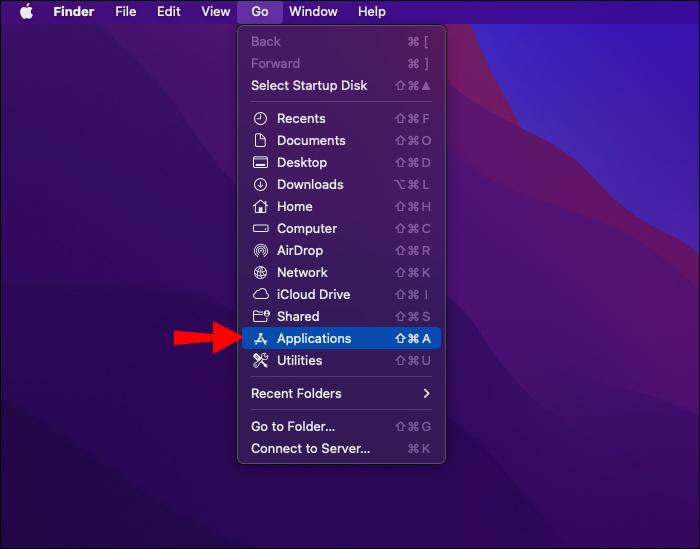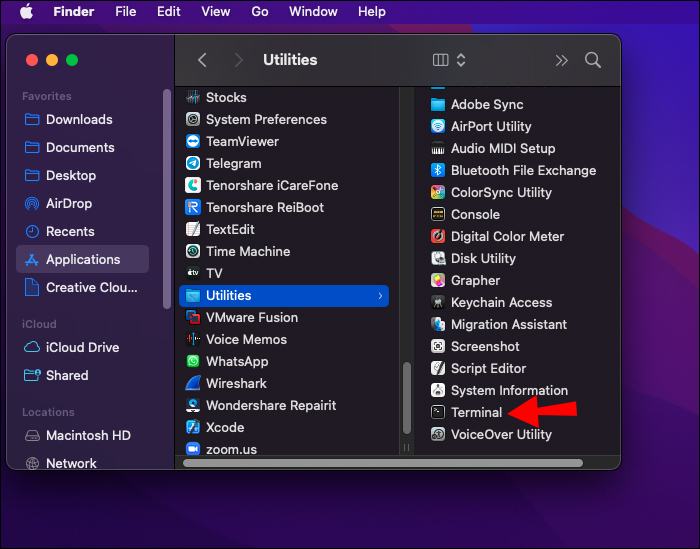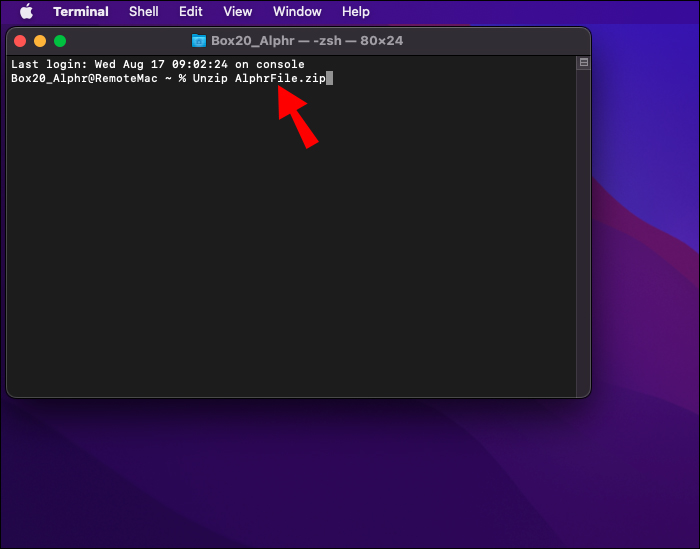Как исправить ошибку «Невозможно развернуть ZIP» на Mac
Zip — это широко используемый формат для сжатия файлов, обозначаемый именем файла .zip. Люди используют zip-файлы, чтобы значительно уменьшить размер файла и сделать его более доступным для хранения или чтобы соответствовать ограничениям на размер электронной почты.
Когда файлы разархивированы, они возвращаются к своему обычному размеру и функциям. Но в процессе разархивирования могут возникнуть некоторые распространенные ошибки.
Программы для Windows, мобильные приложения, игры - ВСЁ БЕСПЛАТНО, в нашем закрытом телеграмм канале - Подписывайтесь:)
В этой статье объясняется больше об ошибках при разархивировании zip-файлов и предлагаются решения проблем с распаковкой.
Распространенные исправления ошибки «Невозможно развернуть ZIP» на устройстве Mac
Некоторые распространенные ошибки могут вызвать проблемы при расширении zip-файлов на Mac.
№1. Скачать Неполное
Если zip-файл загружается неправильно, при расширении файла могут возникнуть ошибки. Обычно это происходит, если во время загрузки произошел сбой в работе Интернета. Вы также можете столкнуться с неполной загрузкой, если слишком быстро закроете окно, из которого загружали. Это могло привести к нарушению соединения между источником загрузки и вашим Mac.
Если вы считаете, что причиной ошибки является неполная загрузка, попробуйте загрузить файл еще раз.
№2. Разрешения
Вам нужно разрешение на развертывание zip-файла. Если вы загрузили файл с веб-сайта, скорее всего, у него не было никаких разрешений. Если вы получили файл из закрытого источника, вам необходимо узнать, есть ли специальные разрешения для zip-файла. Если да, то они должны дать вам разрешение открыть его и отправить повторно.
№3. Защита паролем
Для разблокировки некоторых заархивированных папок/файлов требуется пароль. Владелец обычно публикует пароль где-нибудь на сайте или на странице загрузки.
№4. Размер файла
Если исходный сжатый файл слишком велик, ваш Mac не сможет его распаковать. Вам придется использовать терминал для распаковки огромных файлов. См. дополнительные разделы ниже, чтобы узнать, как расширить большие zip-файлы с помощью терминала.
№5. Неполное сжатие
У вас могут возникнуть трудности с расширением zip-файла, если исходное сжатие было выполнено неправильно. Обычными факторами, которые могут прервать процесс сжатия, являются внезапное выключение компьютера, сбой питания или перемещение файла из исходного местоположения.
Если в процессе сжатия произойдет какой-либо сбой, файл будет поврежден. К сожалению, невозможно исправить zip-файл, поврежденный во время сжатия. Вам необходимо вернуться к исходному файлу и снова начать процесс сжатия. Это должно решить проблему.
Что такое ошибка 1, связанная с невозможностью расширения?
Если вы попытались развернуть zip-файл на своем Mac и получили сообщение об ошибке утилиты архивирования, в результате вы, скорее всего, получили сообщение «Ошибка 1 — операция не разрешена». Это одна из наиболее распространенных ошибок zip, возникающих при сбое расширения. Причинами этого неудачного расширения могут быть любые из причин, перечисленных выше в этой статье. Если вы получили это сообщение об ошибке, откройте zip-файл через терминал вашего Mac.
Чтобы разархивировать файл в Терминале:
- Открыть «Искатель» в верхнем меню вашего Mac и перейдите в «Приложения».

- Перейдите к «Коммунальные услуги» папка.

- Дважды щелкните “Терминал.”

- Скопируйте/вставьте следующую команду без кавычек:
«Unzip (имя файла).zip» Замените «имя файла» на имя файла, который вы пытаетесь развернуть.
- Нажимать “Входить” на вашей клавиатуре.


Ваш файл должен начать разархивироваться сразу же. Если Терминал не может открыть zip-файл, возможно, возникла ошибка загрузки.
Повторно загрузите zip-файл на свой Mac и попробуйте открыть его еще раз. Файл должен без проблем раскрыться, если ошибка возникла из-за сбоя загрузки.
Что такое ошибка 79 Zip?
Утилита архивирования выдает следующий код ошибки многим пользователям Mac, пытающимся развернуть zip-файл: «Ошибка 79 – Неподходящий тип или формат файла». Скорее всего, вы получаете эту ошибку, потому что загрузка zip-файла была прервана или выполнялась неправильно. Попробуйте повторно загрузить файл на свой Mac. Не закрывайте веб-сайт, с которого вы загружаете, при повторной загрузке zip-файла. Если ошибка повторится, лучшим вариантом будет открыть файл с помощью терминала Mac.
Чтобы развернуть zip-файл в Терминале:
- Нажмите и удерживайте кнопку «Команда + Пробел» ключи. Откроется приложение Spotlight.

- Тип “Терминал” в строку поиска Spotlight и нажмите кнопку “Входить” ключ.

- Когда откроется терминал, скопируйте и вставьте следующее без кавычек:
«разархивировать (имя файла).zip». Замените «(имя файла)» на имя zip-файла.
- Нажимать “Входить” на вашей клавиатуре.


Программы для Windows, мобильные приложения, игры - ВСЁ БЕСПЛАТНО, в нашем закрытом телеграмм канале - Подписывайтесь:)
Ваш файл должен начать расширяться.
Исправление ошибки «Нет такого файла или каталога»
Раскрытие zip-файла на Mac может привести к «Ошибка 2: такого файла или каталога нет». Эта ошибка возникает из-за того, что утилита архивирования не понимает имя файла, а затем думает, что файл не существует. Лучший способ исправить эту ошибку — загрузить файл еще раз. Старайтесь не позволять компьютеру переходить в спящий режим и не покидать веб-сайт, с которого вы загружаете.
Загрузив новый zip-файл, вы можете открыть его.
Исправление ошибки 22
При раскрытии zip-файла некоторые люди получают стандартную ошибку: «Ошибка 22 – Неверный аргумент». Эта ошибка обычно возникает из-за того, что ненужные файлы мешают работе вашего компьютера. Лучший способ справиться с ненужными файлами — удалить их. Вы можете устранить ошибку 22, удалив кеш на своем Mac. Используйте следующие шаги:
- Запустите «Искатель» окно и нажмите “Идти.”

- Выбирать «Перейти в папку».

- Тип «~/Library/Caches» в текстовом поле и нажмите Enter.

- На вашем экране появится ряд папок. Вам нужно нажать на каждую папку и удалить файлы там. Пожалуйста, не удаляйте папку, так как это может вызвать ошибки приложения.

Как только эти файлы будут удалены, файл должен расшириться. Если папок слишком много, чтобы их можно было очистить вручную, вам следует приобрести программу, которая будет очищать эти файлы автоматически. Многие из этих программ можно настроить на регулярную очистку кэша, что поможет избежать ошибок в будущем.
Невозможно развернуть ZIP-файл на Mac — разрешение отклонено
Скорее всего, у вас нет доступа, если вы получили сообщение об ошибке, в котором говорилось: “Доступ запрещен” при попытке расширить файл. Исходный пользователь, сжимавший файл, должен предоставить вам необходимое разрешение на его распаковку. Если вы знаете, что у вас есть разрешение на открытие zip-файла, попробуйте переместить его в другую папку. Расширение папки в папке сервера может вызвать эту ошибку, если у вас есть доступ только для чтения папки. Переместите файл сжатия на рабочий стол, где вы сможете читать и записывать хранящиеся там файлы. Это должно решить проблему.
Развертывание всех ваших ZIP-файлов
Хотя использование zip-файла является одним из лучших способов сжатия больших файлов, они имеют репутацию создателей ошибок на компьютерах Mac. Исправление ошибки при доступе к вашим файлам может быть неприятным, будь то из-за неправильной загрузки или прерванного сжатия. Когда расширение действительно работает, это настолько простой процесс, что многие до сих пор предпочитают его другим вариантам.
Вы когда-нибудь получали код ошибки при раскрытии zip-файла на своем Mac? Что это была за ошибка и как вы ее решили? Дайте нам знать все о вашем опыте в комментариях ниже.